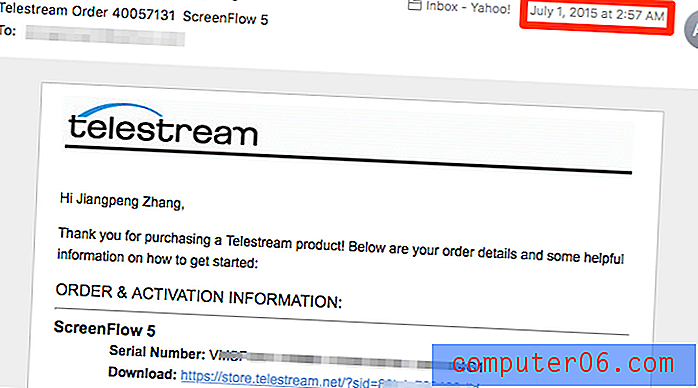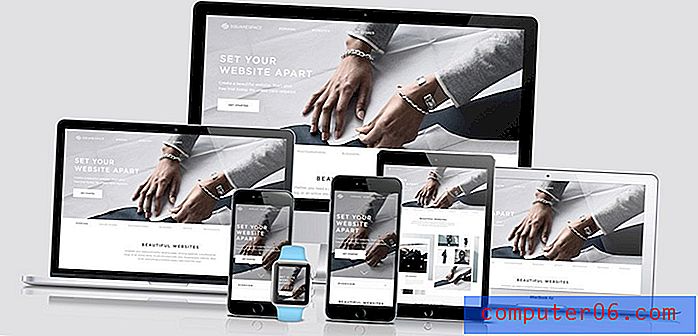Merk alle meldinger som lest i en mappe i Outlook 2013
En god måte å sikre at du blir fanget opp i all e-postkorrespondansen din er ved å se på antall uleste meldinger i en mappe. Hvis en melding er merket som ulest, betyr det sannsynligvis at du ikke har gjort noe med den meldingen. Men hvis du nettopp har konfigurert en ny konto, overført meldinger fra en mappe til en annen, eller endret en regel, kan det hende du har mange meldinger som er merket som ulest, men ikke burde være det. Heldigvis kan du enkelt merke en hel mappe som lest i Outlook 2013, noe som betyr at du ikke trenger å klikke individuelt på hver melding.
Merk raskt en hel mappe som lest i Outlook 2013
Merk at dette ikke sletter noen av disse meldingene, det bare fjernet "ulest" -statusen fra dem. Meldingene er fremdeles i den mappen, og vil fremdeles vises i søk. De er bare ikke lenger dristige, og Outlook vil behandle dem som å være lest. I tillegg kan denne handlingen ta litt tid hvis du har et høyt antall uleste meldinger.
Trinn 1: Start Outlook 2013.
Trinn 2: Finn mappen som inneholder meldingene du vil merke som lest.

Trinn 3: Høyreklikk på mappen, og velg deretter alternativet Marker alle som lest .
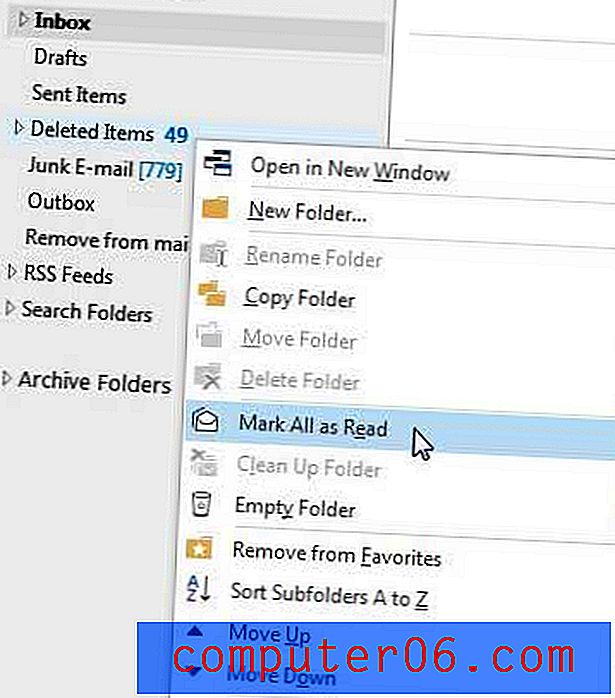
Vent noen sekunder (muligens lenger hvis det er mange uleste meldinger), så forsvinner tallet i blått fra ved siden av mappenavnet, og det vil ikke lenger være noen uthevede meldinger i mappen. Merk at nye meldinger som kommer inn i mappen, fremdeles vil være merket som ulest.
Hvis du har mye viktig informasjon på datamaskinen din, er det viktig å sikkerhetskopiere den. Dette oppnås ideelt til en annen datamaskin, server eller en ekstern stasjon på nettverk. Klikk her for å sjekke priser på en rimelig ekstern harddisk på 1 TB.
Du kan endre send- / mottaksfrekvensen i Outlook 2013 hvis du ønsker at Outlook skal sjekke for nye meldinger oftere.